Azure Virtual Desktop은 어떻게 작동하나요?
Azure Virtual Desktop은 기존 RDS(원격 데스크톱 서비스)나 VDI(가상 데스크톱 인프라) 환경보다 더 쉽게 배포하고 관리할 수 있습니다. 게이트웨이, 연결 브로커, 진단, 부하 분산 및 라이선싱과 같은 서버 및 서버 역할을 프로비저닝하고 관리하지 않아도 됩니다.
Microsoft 관리 사항과 사용자 관리 사항
다음 그림에서는 Microsoft에서 관리하는 서비스와 사용자가 관리하는 항목을 보여 줍니다.
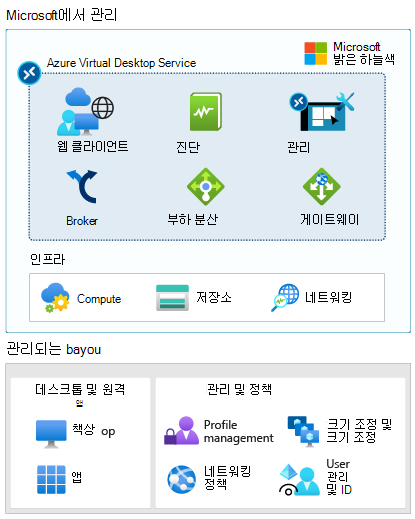
Microsoft에서 관리하는 항목
Azure Virtual Desktop은 가상화 인프라를 관리 서비스로 제공합니다. Azure Virtual Desktop은 다음을 관리합니다.
- 웹 클라이언트 - Azure Virtual Desktop 내의 웹 액세스 서비스를 통해 사용자는 어디서나 모든 디바이스에서 로컬 PC와 마찬가지로 HTML5 호환 웹 브라우저를 통해 가상 데스크톱 및 원격 앱에 액세스할 수 있습니다. Microsoft Entra ID에서 다단계 인증을 사용하여 웹 액세스를 보호할 수 있습니다.
- 진단 - 원격 데스크톱 진단은 Azure Virtual Desktop 배포에 대한 각 사용자 또는 관리자 작업을 성공 또는 실패로 표시하는 이벤트 기반 수집기입니다. 관리자는 이벤트의 집계를 쿼리하여 오류가 있는 구성 요소를 식별할 수 있습니다.
- 관리 - Azure Portal에서 Azure Virtual Desktop 구성을 관리합니다. 호스트 풀 리소스를 관리하고 게시합니다. Azure Virtual Desktop에는 몇 가지 확장성 구성 요소도 포함되어 있습니다. Azure PowerShell 또는 타사 도구의 지원도 가능한 제공된 REST API를 사용하여 Windows Virtual Desktop을 관리합니다.
- 브로커 - 연결 브로커 서비스는 가상 데스크톱과 원격 앱에 대한 사용자 연결을 관리합니다. 이는 기존 세션에 대한 부하 분산과 재연결을 제공합니다.
- 부하 분산 - 깊이 우선 또는 너비 우선 기준에 따라 세션 호스트 부하를 분산합니다. 브로커는 새로 들어오는 세션이 호스트 풀이 VM(virtual machines)에 분배되는 방식을 결정합니다.
- 게이트웨이 - 원격 연결 게이트웨이 서비스는 Azure Virtual Desktop 클라이언트를 실행할 수 있는 모든 인터넷 연결 장치에서 원격 사용자를 Azure Virtual Desktop 원격 앱과 데스크톱에 연결합니다. 클라이언트는 게이트웨이에 연결한 다음 VM에서 동일한 게이트웨이로 다시 연결합니다.
Azure Virtual Desktop은 계산, 저장, 네트워킹에 Azure 인프라 서비스를 사용합니다.
사용자 관리 항목
데스크톱 및 원격 앱
원격 앱이나 데스크톱에 대한 액세스를 그룹화, 게시, 할당하는 응용 프로그램 그룹을 만듭니다.
- 데스크톱 - 원격 데스크톱 응용 프로그램 그룹은 사용자에게 전체 데스크톱에 대한 액세스 권한을 부여합니다. 세션 호스트 VM 리소스가 공유되거나 풀링되는 데스크톱을 제공할 수 있습니다. 또는 다른 사용자에게 영향을 미치지 않고 프로그램을 추가하거나 제거해야 하는 사용자에게 개인 데스크톱을 제공할 수 있습니다.
- 앱 - RemoteApp 응용 프로그램 그룹은 응용 프로그램 그룹에 개별적으로 게시되는 응용 프로그램에 대한 액세스를 사용자에게 제공합니다. 여러 RemoteApp 앱 그룹을 만들어 다양한 사용자 시나리오를 수용할 수 있습니다. RemoteApp을 사용하여 레거시 OS에서 실행되는 앱을 가상화하거나 회사 리소스에 대한 보안 액세스 권한이 필요한 앱을 가상화합니다.
- 이미지 - 응용 프로그램 그룹에 대한 세션 호스트를 구성할 때 이미지를 선택할 수 있습니다. Windows 10 Enterprise 다중 세션 + Office 365와 같이 권장 되는 이미지를 사용합니다. 또는 갤러리에서 다른 이미지를 선택하거나 Microsoft 또는 다른 게시자가 제공하는 이미지를 선택합니다. Hyper-v 또는 Azure VM에서 빌드한 자체 이미지를 사용할 수도 있습니다.
관리 및 정책
- 프로필 관리 - Azure Files와 같은 저장소 솔루션을 사용하여 FSLogix를 구성하여 사용자 프로필을 컨테이너화하고 사용자에게 빠르고 안정된 환경을 제공합니다.
- 크기 조정 - GPU를 사용하는 VM을 포함하여 세션 호스트 VM 크기를 지정합니다. 호스트 풀을 만들 때 깊이 우선 또는 너비 우선 부하 분산을 지정합니다. 크기 조정에 대한 자동화 정책을 구성합니다.
- 네트워킹 정책 - 조직 정책을 기반으로 네트워크 토폴로지를 정의하여 인트라넷 또는 인터넷에서 가상 데스크톱 및 가상 앱에 액세스합니다. 가상 사설망을 사용하여 Azure Virtual Desktop vNET을 온-프레미스 네트워크에 연결하세요. 또는 Azure ExpressRoute를 사용하여 개인 연결을 통해 온-프레미스 네트워크를 Microsoft 클라우드 플랫폼으로 확장하세요.
- 사용자 관리 및 ID - Microsoft Entra ID 및 역할 기반 액세스 제어를 사용하여 리소스에 대한 사용자 액세스를 관리합니다. 조건부 액세스, 다단계 인증 및 지능형 보안 그래프와 같은 Microsoft Entra 보안 기능을 활용합니다. Azure Virtual Desktop에는 AD DS(Active Directory 도메인 서비스)가 필요합니다. 이 AD DS에 도메인 참가 세션 호스트 VM을 추가할 수 있습니다. 사용자가 둘 사이에 연결되도록 AD DS를 Microsoft Entra ID와 동기화합니다.
인프라 및 시스템 요구 사항
Azure Virtual Desktop에는 다음 인프라, 클라이언트 및 이미지가 필요합니다.
인프라
Azure Virtual Desktop은 클라우드 전용 조직 또는 하이브리드 환경에서 사용할 수 있습니다. Azure Virtual Desktop을 지원하려면 인프라에 다음 항목이 필요합니다.
하이브리드 환경의 경우:
- Microsoft Entra 조직
- Microsoft Entra ID와 동기화되는 도메인 컨트롤러입니다. 다음 중 하나를 사용하여 이를 구성할 수 있습니다.
- Microsoft Entra Connect
- Microsoft Entra Domain Services
- Windows Server Active Directory 또는 Active Directory 도메인 서비스를 포함하거나 여기에 연결된 가상 네트워크를 포함하는 Azure 구독
클라우드 조직의 경우:
- Microsoft Entra 조직
- Microsoft Entra Domain Services
- Active Directory 도메인 서비스를 포함하거나 여기에 연결된 가상 네트워크를 포함하는 Azure 구독
Azure Virtual Desktop용으로 만든 Azure VM은 다음과 같아야 합니다.
- 표준 도메인 가입, 하이브리드 AD 조인 또는 Microsoft Entra 조인.
- 지원되는 OS 이미지 중 하나 실행 중
지원되는 원격 데스크톱 클라이언트
다음 원격 데스크톱 클라이언트에서 Azure Virtual Desktop을 지원합니다.
- Windows 데스크톱
- Web
- macOS
- iOS
- Android
- Microsoft Store
지원되는 VM OS 이미지
Azure Virtual Desktop은 다음 x64 운영 체제 이미지를 지원합니다.
- Windows 11 Enterprise 다중 세션
- Windows 11 Enterprise
- Windows 10 Enterprise 다중 세션, 버전 1909 이상
- Windows 10 Enterprise, 버전 1909 이상
- Windows 7 Enterprise
- Windows Server 2022
- Windows Server 2019
- Windows Server 2016
- Windows Server 2012 R2
Azure Virtual Desktop에서는 x86(32비트), Windows 10 Enterprise N 또는 Windows 10 Enterprise KN 운영 체제 이미지를 지원하지 않습니다. 또한 Windows 7에서는 섹터 크기 제한으로 인해 관리되는 Azure Storage에 호스트되는 VHD 또는 VHDX 기반 프로필 솔루션이 지원되지 않습니다.
설치 프로세스
Microsoft Azure의 Azure Windows Virtual Desktop 솔루션은 완벽하게 관리되는 데스크톱 가상화 솔루션입니다.
Azure Virtual Desktop 교육을 진행하는 동안 설치 프로세스에서 이전에 RDS용으로 배포했을 수 있는 인프라 역할 중 많은 부분을 간소화하는 것을 알 수 있습니다. 이 학습 경로의 정보를 사용하여 Azure Virtual Desktop 환경 최적화 배포 > 를 준비 > 합니다.
다음 표에서는 설치 프로세스에 대한 개요를 보여 주며, 나머지 Azure Virtual Desktop 모듈에서 다룰 내용에 대해 설명합니다.
| 중요 시점 | 단계 |
|---|---|
준비
|
준비 모듈에서는 Windows Virtual Desktop을 배포하기 전에 완료해야 할 다음 단계에 대해 설명합니다. - Microsoft Entra ID를 설정합니다. - Active Directory Domain Services와 통합합니다. - Azure 리소스를 생성합니다. - 관리자 역할을 할당합니다. - Azure Virtual Desktop 사용자에게 라이선스를 할당합니다. - 구독에 DesktopVirtualization 공급자를 등록합니다. |
배포
|
배포 모듈에서는 다음을 수행하는 단계를 자세히 설명합니다. - Azure Virtual Desktop 호스트 풀 및 작업 영역을 만듭니다. - 응용 프로그램 그룹을 사용하여 데스크톱 및 앱을 사용자에게 제공합니다. - 작업 영역을 사용자 지정합니다. - Azure Virtual Desktop 클라이언트를 사용하여 작업 영역에 연결합니다. |
최적화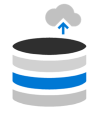
|
최적화 모듈에서는 다음을 수행하는 단계를 자세히 설명합니다. - Azure File Storage와 FSLogix를 사용하여 로밍 및 상태 기반 사용자 프로필을 설정합니다. - 온-프레미스 파일이나 사용자 프로필 데이터를 Azure Storage로 동기화하도록 Azure 파일 동기화를 구성합니다. - Azure Automation 및 Azure Logic Apps에 빌드된 크기 조정 도구를 사용하여 세션 호스트 크기를 조정합니다. |